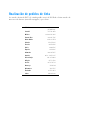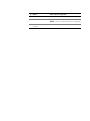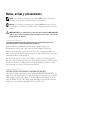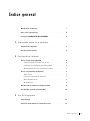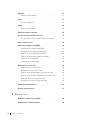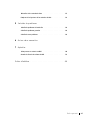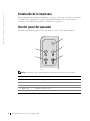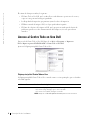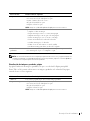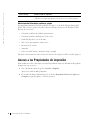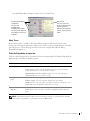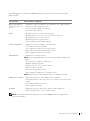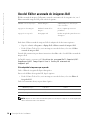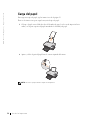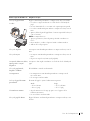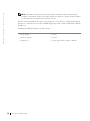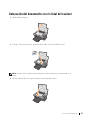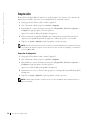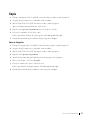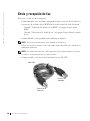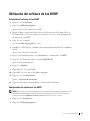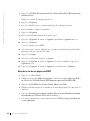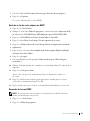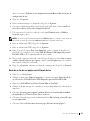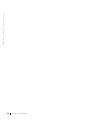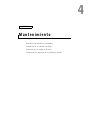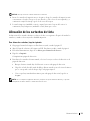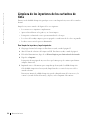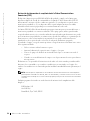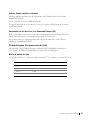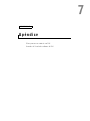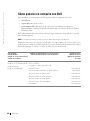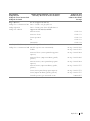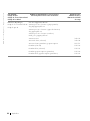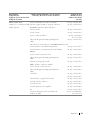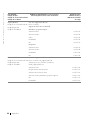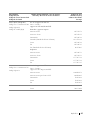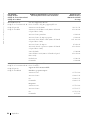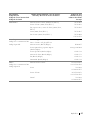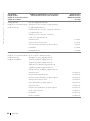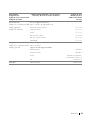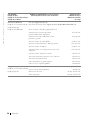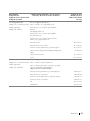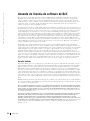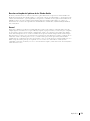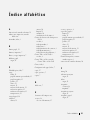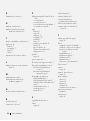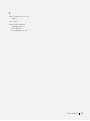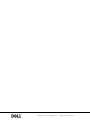Dell A920 All In One Personal Printer El manual del propietario
- Categoría
- Multifuncionales
- Tipo
- El manual del propietario
Este manual también es adecuado para

Realización de pedidos de tinta
Los cartuchos de tinta de Dell™sólo están disponibles a través de Dell. Puede solicitar cartuchos de
tinta a través de Internet (www.dell.com/supplies) o por teléfono.
EE.UU. 877-465-2968
(877-Ink2You)
Canadá 877-501-4803
México 001-800-210-7607
Puerto Rico 800-805-7545
Reino Unido 0870 907 4574
Irlanda 1850 707 407
Francia 0825387247
Italia 800602705
España 902120385
Alemania 0800 2873355
Austria 08 20 - 24 05 30 35
Países Bajos 020 - 674 4881
Bélgica 02.713 1590
Suecia 08 587 705 81
Noruega 231622 64
Dinamarca 3287 5215
Finlandia 09 2533 1411
Suiza 0848 801 888

www.dell.com/supplies | support.dell.com
Descripción de la impresora
# Utilice: Para realizar lo siguiente:
1 Guía del papel Asegurarse de que el papel se introduce correctamente
en la impresora.
2 Bandeja de papel Cargar papel en la impresora.
3 Panel del operador Utilizar la impresora.
4 Bandeja de salida del papel Sujetar el papel a medida que sale de la impresora.
5 Impresora (unidad de
escáner)
Acceder a los cartuchos de tinta.
6 Cubierta superior Colocar un elemento sobre el cristal del escáner.
2
3
5
6
1
4
9
7
8

7 Conector del cable USB Insertar el cable USB.
8 Fuente de alimentación Suministrar corriente a la impresora.
NOTA: coloque los contactos metálicos a la izquierda.
9 Cable USB (se adquiere por
separado)
Conectar la impresora al ordenador.
# Utilice: Para realizar lo siguiente:

Notas, avisos y precauciones
NOTA: Los comentarios encabezados por la palabra NOTA contienen información
importante que le ayudará a realizar un mejor uso de la impresora.
AVISO: Los comentarios encabezados por la palabra AVISO indican que se pueden
producir daños en el hardware o pérdidas de datos, y facilitan información sobre cómo
evitarlos.
PRECAUCIÓN: Los comentarios encabezados por la palabra PRECAUCIÓN
indican que se pueden producir daños materiales o personales o que puede
existir peligro de muerte.
____________________
La información contenida en el presente documento está sujeta a modificaciones sin previo aviso.
© 2003 Dell Computer Corporation. Reservados todos los derechos.
Queda totalmente prohibida la reproducción de cualquier tipo de esta
documentación sin el permiso por escrito de Dell Computer Corporation.
Marcas comerciales que se incluyen en el texto: Dell y el logotipo de DELL son
marcas comerciales de Dell Computer Corporation; Microsoft y Windows son marcas
registradas de Microsoft Corporation.
Este documento puede contener otros nombres o marcas comerciales para hacer
mención a empresas propietarias de sus correspondientes productos. Dell Computer
Corporation renuncia a cualquier derecho de propiedad de los nombres y marcas
comerciales que no sean los de sus propios productos.
____________________
UNITED STATES GOVERNMENT RESTRICTED RIGHTS
This software and documentation are provided with RESTRICTED RIGHTS. Use,
duplication or disclosure by the Government is subject to restrictions as set forth in
subparagraph (c)(1)(ii) of the Rights in Technical Data and Computer Software
clause at DFARS 252.227-7013 and in applicable FAR provisions: Dell Computer
Corporation, One Dell Way, Round Rock, Texas, 78682, USA.

Precaución: INFORMACIÓN DE
SEGURIDAD
Siga las directrices de seguridad que se detallan a continuación para garantizar su
seguridad personal y evitar peligros potenciales en su ordenador y entorno de trabajo.
• Utilice únicamente la fuente de alimentación que se suministra junto con
ese producto o una fuente de alimentación de repuesto autorizada por el
fabricante.
• Conecte el cable de alimentación a una toma de alimentación eléctrica de
fácil acceso cercana al producto.
• Las tareas de mantenimiento y reparación que no se describen en la
documentación del usuario deberá llevarlas a cabo un técnico autorizado.
PRECAUCIÓN: No utilice la función de fax durante una tormenta
eléctrica. No instale el aparato ni realice conexiones eléctricas o de
cableado, como la instalación de cables de alimentación o de teléfono,
durante una tormenta eléctrica.

Índice general v
Índice general
Descripción de la impresora . . . . . . . . . . . . . . . . . . . . . . . i
Notas, avisos y precauciones
. . . . . . . . . . . . . . . . . . . . . . iii
Precaución: INFORMACIÓN DE SEGURIDAD
. . . . . . . . . . . . . iv
1 Información acerca de la impresora
Instalación de la impresora . . . . . . . . . . . . . . . . . . . . . . 2
Uso del panel del operador
. . . . . . . . . . . . . . . . . . . . . . 2
2 Descripción del software
Acceso al Centro Todo en Uno Dell . . . . . . . . . . . . . . . . . . . 4
Página principal del Centro Todo en Uno . . . . . . . . . . . . 4
Visualización de imágenes guardadas, página
. . . . . . . . . . 5
Mantenimiento/Solución de problemas, página . . . . . . . . . 6
Acceso a las Propiedades de impresión . . . . . . . . . . . . . . . . . 6
Menú
Tareas
. . . . . . . . . . . . . . . . . . . . . . . . . . 7
Fichas de Propiedades de impresión . . . . . . . . . . . . . . . 7
Menú Guardar valores
. . . . . . . . . . . . . . . . . . . . . 8
Menú Opciones
. . . . . . . . . . . . . . . . . . . . . . . . . 8
Uso del Centro de soluciones de la impresora Dell . . . . . . . . . . . . 8
Uso del Editor avanzado de imágenes Dell
. . . . . . . . . . . . . . . 10
3 Uso de la impresora
Carga del papel . . . . . . . . . . . . . . . . . . . . . . . . . . . . 12
Colocación del documento en el cristal del escáner
. . . . . . . . . . . 15

vi Índice general
Impresión . . . . . . . . . . . . . . . . . . . . . . . . . . . . . . 16
Impresión de fotografías . . . . . . . . . . . . . . . . . . . . 16
Copia . . . . . . . . . . . . . . . . . . . . . . . . . . . . . . . . 17
Copia de fotografías . . . . . . . . . . . . . . . . . . . . . . 17
Escaneo . . . . . . . . . . . . . . . . . . . . . . . . . . . . . . . 18
Escaneo de fotografías . . . . . . . . . . . . . . . . . . . . . 18
Edición de imágenes escaneadas . . . . . . . . . . . . . . . . . . . 18
Uso de las funciones especiales de escaneo
. . . . . . . . . . . . . . 19
Uso de la función Reconocimiento óptico de caracteres . . . . . 19
Envío y recepción de fax . . . . . . . . . . . . . . . . . . . . . . . 20
Utilización del software de fax BVRP
. . . . . . . . . . . . . . . . . 21
Instalación del software de fax BVRP . . . . . . . . . . . . . 21
Configuración del software de fax BVRP
. . . . . . . . . . . . 21
Envío de un fax de una página con BVRP . . . . . . . . . . . 22
Envío de un fax de varias páginas con BVRP
. . . . . . . . . . 23
Recepción de fax con BVRP
. . . . . . . . . . . . . . . . . . 23
Visualización de fax en BVRP . . . . . . . . . . . . . . . . . 24
Utilización de la consola de fax . . . . . . . . . . . . . . . . . . . . 24
Instalación de la consola de fax . . . . . . . . . . . . . . . . 24
Configuración de la consola de fax . . . . . . . . . . . . . . . 24
Envío de un fax de una página con la Consola de fax
. . . . . . 25
Envío de un fax de varias páginas con la Consola de fax
. . . . 26
Recepción de fax con la Consola de fax . . . . . . . . . . . . . 26
Visualización de fax con la Consola de fax
. . . . . . . . . . . 27
Resolución de problemas de fax . . . . . . . . . . . . . . . . . . . . 27
Creación de otros proyectos
. . . . . . . . . . . . . . . . . . . . . 27
4 Mantenimiento
Realización de pedidos de consumibles . . . . . . . . . . . . . . . . 30
Sustitución de los cartuchos de tinta
. . . . . . . . . . . . . . . . . 30

Índice general vii
Alineación de los cartuchos de tinta . . . . . . . . . . . . . . . . . . 31
Limpieza de los inyectores de los cartuchos de tinta
. . . . . . . . . . . 32
5 Solución de problemas
Solución de problemas de instalación . . . . . . . . . . . . . . . . . 34
Solución de problemas generales
. . . . . . . . . . . . . . . . . . . . 34
Solución de otros problemas
. . . . . . . . . . . . . . . . . . . . . . 34
6 Avisos sobre normativa
7 Apéndice
Cómo ponerse en contacto con Dell . . . . . . . . . . . . . . . . . . 40
Acuerdo de licencia de software de Dell
. . . . . . . . . . . . . . . . 52
Índice alfabético . . . . . . . . . . . . . . . . . . . . . . . . . . . . 55

viii Índice general

2 Información acerca de la impresora
www.dell.com/supplies | support.dell.com
Instalación de la impresora
Si aún no ha finalizado la instalación del hardware y el software, siga los pasos que aparecen en la Hoja
de instalación para completarla. Si se produce algún problema durante el proceso de instalación,
consulte la sección Solución de problemas de instalación en la página 34.
Uso del panel del operador
El panel de operador de la impresora le permite escanear y copiar con sólo pulsar un botón.
NOTA: Para realizar copias es imprescindible que el ordenador y la impresora estén encendidos.
# Pulse: Para realizar lo siguiente:
1 Encendido Encender y apagar la impresora.
2 Escanear Iniciar el proceso de escaneo y abrir el Centro Todo en Uno Dell.
3 Copia negro Realizar una copia en blanco y negro.
4 Copia color Realizar una copia en color.
5 Alim. papel Cargar papel en la impresora.
1
2
3
5
4

4 Descripción del software
www.dell.com/supplies | support.dell.com
El software de la impresora incluye lo siguiente:
• El Centro Todo en Uno Dell, que le ayuda a llevar a cabo diferentes operaciones de escaneo y
copia, así como gestionar las imágenes guardadas.
• Las Propiedades de impresión, que permiten ajustar los valores de impresión.
• El Editor avanzado de imágenes Dell, con el que podrá editar fotografías.
• El Centro de soluciones de la impresora Dell, que le proporciona ayuda para la solución de
problemas y para llevar a cabo el mantenimiento de la impresora, así como para solicitar
cartuchos.
Acceso al Centro Todo en Uno Dell
Para acceder al Centro Todo en Uno Dell, haga clic en Inicio →Programas → Impresoras
Dell →Impresora personal Dell AIO A920 → Centro Todo en Uno Dell.
Aparecerá la Página principal del Centro Todo en Uno.
Página principal del Centro Todo en Uno
La Página principal del Centro Todo en Uno consta de cuatro secciones principales, que se describen
en la tabla siguiente.
En la sección: Puede realizar lo siguiente:
Escanear • Seleccionar el programa al que desea enviar la imagen escaneada.
• Seleccionar el tipo de imagen que se está escaneando.
• Seleccionar el uso final de la imagen escaneada.
NOTA: Haga clic en Ver más opciones de escaneo para ver todos los valores.

Descripción del software 5
NOTA: Si desea más información sobre la Página principal del Centro Todo en Uno, la página Visualización
de imágenes guardadas o la página Mantenimiento/Solución de problemas, haga clic en el botón Ayuda que
se encuentra en la esquina superior derecha de la pantalla.
Visualización de imágenes guardadas, página
La página Visualización de imágenes guardadas (a la que se accede desde la Página principal del
Centro Todo en Uno) permite realizar tareas con imágenes guardadas en el ordenador. Esta página
consta de las tres secciones siguientes:
Copiar • Seleccionar el número y el color de las copias.
• Seleccionar un valor de calidad para las copias.
• Ajustar el tamaño del área de escaneo.
• Regular la claridad de las copias.
• Ampliar o reducir las copias.
NOTA: Haga clic en Ver más opciones de copia para ver todos los valores.
Tareas creativas Elegir entre varias ideas creativas.
• Ampliar o reducir una imagen.
• Repetir una imagen varias veces en una misma página.
• Imprimir una imagen como un póster de varias páginas.
• Enviar una imagen por correo electrónico a un amigo.
• Enviar un fax utilizando el módem del ordenador.
• Guardar una imagen en el ordenador.
• Editar el texto de un documento escaneado (OCR).
• Modificar una imagen mediante un editor de fotografías.
Sección Presentación
preliminar
• Seleccionar un área de la imagen de la presentación preliminar para escanearla.
• Ver una imagen de lo que se va a imprimir o copiar.
En la sección: Puede realizar lo siguiente:
Abrir con... Seleccionar el programa al que desea enviar la imagen guardada.
Imprimir una copia... • Elegir el número y el ajuste de color de las copias.
• Seleccionar un valor de calidad para las copias.
• Regular la claridad de las copias.
• Ampliar o reducir las copias.
NOTA: Haga clic en Ver más opciones de copia para ver todos los valores.
En la sección: Puede realizar lo siguiente:

6 Descripción del software
www.dell.com/supplies | support.dell.com
Mantenimiento/Solución de problemas, página
La página Mantenimiento/Solución de problemas (a la que se accede desde la Página principal del
Centro Todo en Uno) le proporciona enlaces directos al Centro de soluciones de la impresora Dell.
Elija uno de estos temas:
• Solución de problemas de calidad y mantenimiento
• Solución de problemas del dispositivo Todo en Uno
• Estado del dispositivo y niveles de tinta
• Más consejos para imprimir e instrucciones
• Información de contacto
• Avanzadas
• Ver la versión del software y la información de copyright
Para obtener más información sobre el Centro de soluciones de la impresora Dell, consulte la página 8.
Acceso a las Propiedades de impresión
Puede modificar los valores de la impresora desde Propiedades de impresión. Para abrir las Propiedades
de impresión, siga estos pasos:
1 Con el documento abierto, haga clic en Archivo →Imprimir.
Aparecerá el cuadro de diálogo Imprimir.
2 En el cuadro de diálogo Imprimir, haga clic en el botón Propiedades, Preferencias, Opciones o
Configurar (según el programa o el sistema operativo).
Tareas creativas Elegir entre varias ideas creativas. Si desea ver una lista de las tareas creativas
disponibles en la Página principal del Centro Todo en Uno, consulte la página 5.
En la sección: Puede realizar lo siguiente:

Descripción del software 7
La pantalla Propiedades de impresión aparecerá con el menú Tareas.
Menú
Tareas
El menú Tareas aparece cuando se abre Propiedades de impresión. Este menú contiene varios
asistentes de tareas que proporcionan ayuda para seleccionar los valores de impresión más adecuados
para cada proyecto. Cierre el menú para obtener una visión completa del cuadro de diálogo
Propiedades de impresión.
Fichas de Propiedades de impresión
Todos los valores de impresión se encuentran en las tres fichas principales del software Propiedades de
impresión que se describen en la tabla siguiente.
NOTA: Para obtener información adicional sobre estos valores, haga clic con el botón derecho del ratón
sobre un valor de la pantalla y, a continuación, seleccione ¿Qué es esto?.
En esta ficha: Puede modificar los siguientes valores:
Calidad/copias Calidad/velocidad: seleccione un valor de Calidad/velocidad.
Varias copias: personalice el modo de impresión de varias copias de un mismo
trabajo de impresión, ya sean intercaladas o normales.
Imprimir imágenes de color en blanco y negro: seleccione esta opción para
imprimir imágenes de color en blanco y negro.
Configuración de
papel
Tipo: seleccione el tipo de papel que desea utilizar.
Tamaño de papel: seleccione el tamaño del papel que desea utilizar.
Orientación: seleccione cómo quiere que aparezca orientado el documento en la
página impresa. Puede imprimir en horizontal o en vertical.
Presentación de
impresión
Presentación: seleccione la presentación que desea imprimir.
Doble cara: seleccione esta opción cuando desee imprimir por ambos lados del
papel.
Menú Tareas
Seleccione uno de los
proyectos del menú para
obtener ayuda en la
impresión de fotografías,
banners, sobres, pósters y
demás.
Fichas de Propiedades
de impresión
Use las fichas
Calidad/copias,
Configuración de papel y
Presentación de impresión
para definir los valores de
impresión.

8 Descripción del software
www.dell.com/supplies | support.dell.com
Menú Guardar valores
En el menú Guardar valores puede asignar un nombre y guardar los valores actuales de Propiedades de
impresión para utilizarlos en el futuro. Puede guardar hasta cinco configuraciones personalizadas.
Menú Opciones
El menú Opciones le permite realizar cambios en los valores de calidad, presentación y estado de la
impresión. Si desea obtener más información sobre estos valores, abra el cuadro de diálogo de la ficha
correspondiente desde el menú, y, a continuación, haga clic en el botón Ayuda situado en la esquina
inferior derecha de la pantalla.
El menú Opciones también pone a su disposición vínculos directos a diferentes secciones del Centro
de soluciones de la impresora Dell (consulte la página 8), así como información sobre la versión del
software.
Uso del Centro de soluciones de la impresora Dell
El Centro de soluciones de la impresora Dell es una guía de referencia que sirve tanto para obtener
ayuda como para comprobar en cada momento el estado de impresión.
Para abrir el Centro de soluciones de la impresora Dell, haga clic en Inicio → Programas →
Impresoras Dell →Impresora personal Dell AIO A920 →Centro de soluciones de la
impresora Dell.
Aparecerá el Centro de soluciones de la impresora Dell.
Estado de la impresora
Niveles de tinta

Descripción del software 9
En la tabla siguiente se describen las distintas fichas que contiene el Centro de soluciones de la
impresora Dell.
NOTA: Si desea obtener más información, haga clic en el botón Ayuda, situado en la esquina inferior
derecha de la pantalla.
En esta ficha: Puede realizar lo siguiente:
Estado de la impresora
(la ficha que aparece en
Inicio)
• Comprobar el estado de la impresora en cada momento. Por ejemplo, durante la
impresión el estado es Impresión en curso.
• Ver el tipo de papel cargado en la impresora.
• Visualizar los niveles de tinta.
Cómo • Recibir información acerca de las funciones básicas.
• Recibir instrucciones de escaneo, copia, envío de faxes e impresión.
• Recibir información acerca de los proyectos.
• Realizar búsquedas en la guía electrónica.
• Visitar la página web para descubrir más ideas.
Solución de problemas • Comprobar el estado de la impresora en cada momento.
• Ver los temas de Ayuda recomendados.
• Ver los temas más comunes de solución de problemas.
• Buscar temas de solución de problemas más específicos.
• Visitar la página de asistencia técnica en línea.
Mantenimiento • Instalar un nuevo cartucho de tinta.
NOTA: espere a que haya finalizado el proceso de escaneo antes de instalar nuevos
cartuchos.
• Ver las opciones de compra de cartuchos nuevos.
• Imprimir una página de prueba.
• Limpiar los inyectores de los cartuchos de tinta.
• Alinear los cartuchos de tinta.
• Solucionar otros problemas de tinta.
• Visitar la página de adquisición de consumibles en línea.
NOTA: algunos vínculos no funcionarán mientras se esté realizando una tarea.
Información de contacto • Obtener información acerca de la adquisición de consumibles.
• Consultar información sobre cómo contactar con el Servicio de atención al cliente
de Dell.
• Ver un listado de números de teléfono.
• Visitar la página web de Dell.
Avanzadas • Cambiar las opciones de diseño de la ventana de estado de impresión.
• Obtener información acerca de la versión de software.

10 Descripción del software
www.dell.com/supplies | support.dell.com
Uso del Editor avanzado de imágenes Dell
El Editor avanzado de imágenes Dell permite ajustar las características de las fotografías. Así, con el
Editor avanzado de imágenes Dell, puede realizar lo siguiente:
Puede abrir el Editor avanzado de imágenes Dell de cualquiera de las dos formas siguientes:
• Haga clic en Inicio →Programas →Equipo Dell →Editor avanzado de imágenes Dell.
• Desde el Centro Todo en Uno, envíe una imagen escaneada a la lista y seleccione el Editor
avanzado de imágenes Dell.
Consulte la documentación para obtener instrucciones detalladas sobre el uso del Editor avanzado de
imágenes Dell.
La Guía del usuario se encuentra en C:\Archivos de programa\Dell Computer\Dell
ImageExpert\Dell Image Expert User’s Guide.pdf avanzado de
imágenes.pdf.
Si ha adquirido la impresora por separado
Utilice el Editor de fotografías Dell para editar gráficos.
Para acceder al Editor de fotografías Dell, haga lo siguiente:
• Desde el Centro Todo en Uno, envíe una imagen escaneada a la lista y seleccione Editor de
fotografías Dell.
Utilice las herramientas de mejora para editar el gráfico.
NOTA: desplace el cursor sobre la herramienta para leer su descripción o haga clic en el botón Ayuda para
obtener información sobre cómo utilizarla.
Eliminar el efecto de ojos rojos Girar las imágenes Adjuntar imágenes a un mensaje de
correo electrónico
Agregar texto a las imágenes Cambiar el tamaño de las
imágenes
Crear y compartir presentaciones
preliminares
Agregar efectos especiales Crear páginas web Realizar una película a partir de una serie
de imágenes
• Eliminar ojos rojos • Recortar • Pincel
•Lápiz •Texto •Línea
•Cuentagotas •Relleno •Borrador

12 Uso de la impresora
www.dell.com/supplies | support.dell.com
Carga del papel
Para cargar otros tipos de papel, siga las instrucciones de la página 13.
Éstas son las instrucciones para cargar la mayoría de tipos de papel:
1 Coloque el papel contra el lado derecho de la bandeja de papel, con la cara de impresión hacia
arriba y con la parte superior del papel introducida en la bandeja de papel.
2 Apriete y deslice la guía del papel hasta el extremo izquierdo del mismo.
NOTA: no fuerce el papel cuando lo cargue en la impresora.

Uso de la impresora 13
Puede cargar un máximo de: Asegúrese de que:
100 hojas de papel normal El papel está diseñado para utilizarse con impresoras de inyección de tinta.
• Los sobres se cargan verticalmente en el lado derecho de la bandeja de
papel.
• La zona destinada al sello se encuentra en la esquina superior izquierda.
• Los sobres están diseñados para utilizarse con impresoras de inyección de
tinta.
• Aprieta y desliza la guía del papel hasta el extremo izquierdo del sobre (tal
como se muestra).
NOTA: no cargue sobres con:
• Agujeros, perforaciones, líneas de puntos perforadas o membretes en
relieve.
• Cierres metálicos, cuerdas o solapas reforzadas con barras metálicas.
• Adhesivo de la solapa expuesto.
10 sobres
25 hojas de etiquetas Las etiquetas están diseñadas para utilizarse con impresoras de inyección de
tinta.
10 hojas de tarjetas • Las tarjetas están diseñadas para utilizarse con impresoras de inyección de
tinta.
• El grosor no supera los 0,63 mm (0,025 pulgadas).
10 tarjetas de felicitación, fichas,
tarjetas postales o tarjetas
fotográficas
Las tarjetas se han cargado verticalmente en el lado derecho de la bandeja de
papel.
25 hojas de papel tratado,
fotográfico o brillante
El lado brillante o tratado está hacia arriba.
10 transparencias • Las transparencias están diseñadas para utilizarse con impresoras de
inyección de tinta.
• La cara rugosa está hacia arriba.
100 hojas de papel de tamaño
personalizado
El tamaño del papel se ajusta a las dimensiones siguientes:
Ancho
– de 76 a 216 mm
– de 3 a 8,5 pulg.
Largo
– de 127 a 432 mm
– de 5 a 17 pulg.
25 transferencias térmicas • Sigue las instrucciones de carga que aparecen en el paquete de las
transferencias térmicas.
• La cara en blanco está hacia arriba.
20 hojas de papel de banner El papel de banner está diseñado para utilizarse con impresoras de inyección
de tinta.

14 Uso de la impresora
www.dell.com/supplies | support.dell.com
NOTA: Para evitar que aparezcan manchas de tinta, retire de la bandeja de salida cada hoja de papel
fotográfico o de transparencia antes de que salga la siguiente de la impresora. Las hojas de papel fotográfico
y de transparencias pueden tardar hasta 15 minutos en secarse.
Antes de comenzar un trabajo de copia, escaneo, impresión o envío de faxes, consulte la información
que aparece a continuación acerca de la cantidad de papel que puede contener la bandeja de salida de
la impresora.
La bandeja de salida de la impresora puede contener:
• 25 hojas de papel • 10 sobres
• 10 hojas de etiquetas • 10 tarjetas
• 1 transparencia • 1 hoja de papel tratado, fotográfico o brillante

Uso de la impresora 15
Colocación del documento en el cristal del escáner
1 Abra la cubierta superior.
2 Coloque el elemento que desea copiar hacia abajo sobre el área de cristal del escáner.
NOTA: asegúrese de que la esquina superior izquierda de la parte frontal del objeto queda alineada con la
flecha.
3 Cierre la cubierta del escáner para evitar que los bordes queden oscuros.

16 Uso de la impresora
www.dell.com/supplies | support.dell.com
Impresión
El menú Tareas de Propiedades de impresión (consulte la página 7) proporciona varios asistentes de
impresión para ayudarle, entre otras cosas, a imprimir banners, fotografías o pósters.
1 Cargue papel. Para obtener ayuda, consulte la página 12.
2 Con el documento abierto, haga clic en Archivo →Imprimir.
3 Para modificar los valores de la impresora, haga clic en Propiedades, Preferencias, Opciones o
Configurar (según el programa o sistema operativo).
Aparecerá el cuadro de diálogo Propiedades de impresión.
4 En las tres fichas de la izquierda (Calidad/copias, Configuración de papel y Presentación de
impresión) de la pantalla Propiedades de impresión, confirme las opciones seleccionadas.
5 Haga clic en Aceptar o Imprimir (según el programa o sistema operativo).
NOTA: Para obtener información acerca de los ajustes de las fichas Calidad/copias, Configuración de papel
o Presentación de impresión, haga clic con el botón derecho sobre el ajuste en la pantalla y, a continuación,
seleccione ¿Qué es esto?.
Impresión de fotografías
1 Cargue papel. Para obtener ayuda, consulte la página 12.
2 Con el documento abierto, haga clic en Archivo →Imprimir.
3 Para modificar los valores de la impresora, haga clic en Propiedades, Preferencias, Opciones o
Configurar (según el programa o sistema operativo).
Aparecerá el cuadro de diálogo Propiedades de impresión.
4 Confirme las selecciones en las tres fichas que aparecen a la izquierda de la pantalla Propiedades
de impresión.
5 Haga clic en Aceptar o Imprimir (según el programa o sistema operativo).
NOTA: si utiliza papel fotográfico, asegúrese de que coloca la cara brillante hacia arriba al introducir el
papel en la bandeja.

Uso de la impresora 17
Copia
1 Coloque el documento sobre el cristal del escáner. Para obtener ayuda, consulte la página 15.
2 Asegúrese de que la impresora y el ordenador están encendidos.
3 Abra el Centro Todo en Uno Dell. Para obtener ayuda, consulte la página 4.
Aparecerá la Página principal del Centro Todo en Uno.
4 Haga clic en Ver presentación preliminar para ver la imagen escaneada.
5 Seleccione la cantidad y el color de las copias.
Si desea personalizar el trabajo de copia, haga clic en Ver más opciones de copia.
6 Cuando haya terminado de personalizar la imagen, haga clic en Copiar.
Copia de fotografías
1 Coloque la fotografía sobre el cristal del escáner. Para obtener ayuda, consulte la página 15.
2 Asegúrese de que la impresora y el ordenador están encendidos.
3 Abra el Centro Todo en Uno Dell. Para obtener ayuda, consulte la página 4.
4 Haga clic en Ver presentación preliminar.
5 Ajuste las líneas punteadas para definir la parte de la imagen que desea imprimir.
6 En la sección Copiar..., seleccione Fotografía.
7 Seleccione el número de copias y el ajuste de color.
Si desea personalizar la fotografía, haga clic en Ver más opciones de copia.
8 Cuando haya terminado de personalizar los valores, haga clic en Copiar.

18 Uso de la impresora
www.dell.com/supplies | support.dell.com
Escaneo
A continuación se indica cómo escanear y guardar imágenes.
1 Coloque el documento sobre el cristal del escáner. Para obtener ayuda, consulte la página 15.
2 Abra el Centro Todo en Uno Dell. Para obtener ayuda, consulte la página 4.
Aparecerá la Página principal del Centro Todo en Uno.
3 Haga clic en Ver presentación preliminar para ver la imagen escaneada.
4 Ajuste las líneas punteadas para definir la parte de la imagen que desea imprimir.
5 En el cuadro desplegable Enviar imagen escaneada a:, seleccione el destino de escaneo.
Si desea personalizar el trabajo de escaneo, haga clic en Ver más opciones de escaneo.
6 Cuando haya terminado de personalizar la imagen, haga clic en Escanear.
Escaneo de fotografías
1 Coloque la fotografía sobre el cristal del escáner. Para obtener ayuda, consulte la página 15.
2 Abra el Centro Todo en Uno Dell. Para obtener ayuda, consulte la página 4.
3 Haga clic en Ver presentación preliminar.
4 Ajuste las líneas punteadas para definir la parte de la imagen que desea imprimir.
5 Seleccione el destino de escaneo en el cuadro desplegable.
6 Cuando haya terminado de personalizar la imagen, haga clic en Escanear.
7 Una vez que se haya procesado el documento, se abrirá el programa al que desea enviar la
imagen.
Edición de imágenes escaneadas
La mayoría de los programas de edición de imágenes permiten personalizarlas.
1 Desde el Centro Todo en Uno Dell puede enviar imágenes escaneadas al editor de imágenes que
desee.
2 Puede editar la imagen con las herramientas disponibles en dicho programa.
Según el programa, podrá hacer lo siguiente:
• Eliminar el efecto de ojos rojos
• Recortar la imagen

Uso de la impresora 19
• Agregar texto a la imagen
• Ajustar el brillo y el contraste de la imagen
• Voltear o girar la imagen
• Cambiar los colores
Si necesita ayuda, consulte las instrucciones que acompañan al programa de edición de imágenes.
Uso de las funciones especiales de escaneo
Con el software de la impresora podrá realizar trabajos de escaneo muy variados. Puede realizar lo
siguiente:
• Repetir imágenes
• Realizar un ajuste automático
• Utilizar la función N.º por cara: se trata de una opción de software que permite imprimir varias
páginas de un documento en una misma hoja de papel. Por ejemplo, seleccione 4 hojas por cara
para imprimir imágenes reducidas de las páginas 1 a 4 en la primera hoja del papel, las imágenes
de las páginas 5 a 8 en la segunda hoja, y así sucesivamente.
• Utilizar la función Reconocimiento óptico de caracteres para editar el texto en un documento.
Para obtener ayuda, consulte Uso de la función Reconocimiento óptico de caracteres.
Uso de la función Reconocimiento óptico de caracteres
El Reconocimiento óptico de caracteres (Optical Character Recognition, OCR) es una función de
software que convierte imágenes escaneadas en texto editable mediante un procesador de texto.
1 Coloque el documento sobre el cristal del escáner. Para obtener ayuda, consulte la página 15.
2 Abra el Centro Todo en Uno Dell. Para obtener ayuda, consulte la página 4.
Aparecerá la Página principal del Centro Todo en Uno.
3 En la sección Tareas creativas, haga clic en Editar texto de un documento escaneado (OCR).
4 Siga las instrucciones que aparecen en la pantalla del ordenador.
5 Una vez que se haya procesado el documento, se abrirá en el procesador de texto que desee.
6 Edite el documento.

20 Uso de la impresora
www.dell.com/supplies | support.dell.com
Envío y recepción de fax
Para enviar y recibir fax con su impresora:
• Su ordenador debe tener instalado y configurado el software para fax. Puede utilizar las
herramientas de teléfono clásicas BVRP o las de fax o la consola de fax de Microsoft.
– Consulte “Utilización del software de fax BVRP” en la página 21 para utilizar
BVRP.
– Consulte “Utilización de la consola de fax” en la página 24 para utilizar la consola
de fax.
• Su ordenador debe estar equipado con un módem para datos/fax.
NOTE: Este módem para datos/fax no viene integrado en su impresora.
• Debe tener una línea telefónica activa conectada al conector de línea de entrada de su
módem para datos/fax.
NOTE: DSL (digital subscriber line), ISDN (integrated services digital network) y los módem
por cable no
son
módems para fax y no
están
soportados.
• Su impresora debe estar conectada al ordenador con un cable USB.
Conector de la
impresora
Conector del
ordenador
cable USB

Uso de la impresora 21
Utilización del software de fax BVRP
Instalación del software de fax BVRP
1 Haga clic en el botón Inicio.
2 Haga clic en Todos los programas.
Aparece una lista de su software instalado.
3 Busque cualquier entrada que haga referencia a Herramientas de teléfono clásicas o
Herramientas de fax. Si tiene una de estas entradas, vaya a la sección “Configuración
del software de fax BVRP”.
4 Haga clic en el escritorio.
La ventana Todos los programas se cierra.
5 Introduzca el CD de drivers y utilidades de la impresora personal All-In-One (compacta)
de Dell.
Aparece una ventana de instalación.
6 Haga clic en Cancelar, después en el botón Inicio y, a continuación, en Mi PC.
7 Haga clic con el botón derecho en el icono Unidad de CD.
Aparece un menú desplegable.
8 Haga clic en Explorar.
9 Haga doble clic en la carpeta Fax.
10 Haga doble clic en la carpeta del idioma apropiado.
11 Haga clic en el icono Instalación.
Aparece el Asistente de instalación.
12 Siga las instrucciones de la pantalla para realizar toda la instalación.
Configuración del software de fax BVRP
NOTE: El servicio de fax está configurado para, de manera predeterminada, contestar su línea
telefónica automáticamente después de dos tonos de llamada si hace clic para seleccionar la
casilla de verificación Habilitar recepción. Cambiar estos valores como se desee.
1 Haga clic en el botón Inicio.
2 Haga clic en Todos los programas.

22 Uso de la impresora
www.dell.com/supplies | support.dell.com
3 Haga clic en FaxTools (Herramientas de fax) o Classic PhoneTools (Herramientas de
teléfono clásicas).
Empieza el asistente de configuración de fax.
4 Haga clic en Siguiente.
5 Lea el acuerdo de licencia y a continuación haga clic en Sí para continuar.
6 Entre su nombre y nombre de compañía.
7 Haga clic en Siguiente.
8 Entre un identificador, número de teléfono y de fax.
9 Haga clic en Siguiente, de nuevo en Siguiente y por último en Siguiente otra vez.
10 Haga clic en Terminar.
Se inicia el software de fax BVRP.
11 Seleccione su país, entre su código de área y cualquier otro número que primero deba
pulsar para conectar a una línea de salida.
12 Haga clic en Aceptar.
13 Seleccione su ubicación y haga clic en Aceptar.
14 Haga clic en Siguiente, de nuevo en Siguiente, seleccione su módem y haga clic en
Siguiente otra vez.
15 Haga clic en Siguiente, de nuevo en Siguiente y, a continuación, en Terminar.
Envío de un fax de una página con BVRP
1 Haga clic en el botón Inicio.
2 Coloque el cursor sobre Todos los programas, a continuación sobre Impresoras Dell, y
por último sobre Dell AIO Printer A920 (Impresora personal Dell AIO A920).
3 Haga clic en Dell All-In-One Center (Centro Todo en Uno Dell).
4 Coloque el documento que desea mandar en fax cara abajo debajo de la cubierta de la
impresora.
5 Seleccione Fax using your computer’s modem (Enviar un fax utilizando el mondem
del ordenador) bajo Creative Tasks (Tareas creativas).
6 Seleccione la opción correcta para su documento bajo What is being scanned Lo que
se está explorando).

Uso de la impresora 23
7 Seleccione No bajo Is there more than one page (¿Hay más de una página?).
8 Haga clic en Siguiente.
Se escanea el documento y se inicia BVRP.
Envío de un fax de varias páginas con BVRP
1 Haga clic en el botón Inicio.
2 Coloque el cursor sobre Todos los programas, a continuación sobre Impresoras Dell, y
por último sobre Dell AIO Printer A920 (Impresora personal Dell AIO A920).
3 Haga clic en Dell All-In-One Center (Centro Todo en Uno Dell).
4 Haga clic en See More Scan Settings (Ver más opciones de escaneo).
5 Haga clic en Display Advanced Scan Settings (Mostrar configuración avanzada de
6 exploración).
7 Haga clic para seleccionar Scan multiple items before output (Explorar múltiples
elementos antes de la salida).
8 Haga clic en Aceptar.
9 Seleccione Fax del menú desplegable Send scanned image to (Envíe imágenes
escaneadas a).
10 Coloque el documento que desea mandar en fax cara abajo debajo de la cubierta de la
impresora.
11 Haga clic en Vista previa ahora.
Aparece una vista previa de su documento. Ajuste el documento y repita si es
necesario.
12 Haga clic en Sí hasta que todas las páginas que quiere mandar por fax se hayan
escaneado y, a continuación, haga clic en No.
13 Siga las instrucciones que se indican en la pantalla del ordenador para enviar el fax.
Recepción de fax con BVRP
NOTE: El ordenador debe estar encendido y las Herramientas de fax BVRP deben estar
también configuradas para recibir un fax.
1 Haga clic en el botón Inicio.
2 Haga clic en Todos los programas.

24 Uso de la impresora
www.dell.com/supplies | support.dell.com
3 Haga clic en Classic PhoneTools (Herramientas de teléfono clásicas) o FaxTools
(Herramientas de fax).
Se inicia el software de fax BVRP. Está ahora preparado para recibir un fax.
Visualización de fax en BVRP
1 Haga clic en el botón Inicio.
2 Haga clic en Todos los programas.
3 Haga clic en Classic PhoneTools (Herramientas de teléfono clásicas) o FaxTools
(Herramientas de fax).
4 Haga clic en Fax Inbox (Buzón de fax) para ver los fax recibidos.
5 Haga clic en Fax Outbox (Bandeja de entrada de fax) para ver los fax enviados.
Utilización de la consola de fax
Instalación de la consola de fax
1 Haga clic en el botón Inicio.
2 Haga clic en Panel de control.
3 Haga doble clic en Agregar/Quitar programas.
4 Haga clic en Agregar/Quitar componentes de las ventanas.
5 Haga clic para seleccionar Servicios de fax.
6 Haga clic en Siguiente.
Si se le indica, introduzca el CD de Microsoft Windows XP y haga clic en Aceptar.
Cierre la ventana Bienvenido a Microsoft Windows XP cuando se abra.
7 Haga clic en Terminar.
8 Cierre la ventana Agregar/Quitar programas.
Configuración de la consola de fax
1 Haga clic en el botón Inicio.
2 Coloque el puntero del ratón sobre Todos los programas, a continuación sobre
Accesorios, después sobre Comunicaciones y por último sobre Fax.
3 Haga clic en Fax Console (Consola de fax).

Uso de la impresora 25
Aparece la ventana Welcome to fax configuration wizard (Bienvenido al asistente de
configuración de fax).
4 Haga clic en Siguiente.
5 Entre la información que sea apropiada y haga clic en Siguiente.
6 Seleccione el módem para datos/fax del menú desplegable bajo el enunciado Please
select the fax device (Seleccione el dispositivo de fax).
7 Seleccione o deseleccione las casillas de verificación Habilitar envío y Habilitar
recepción según se desee.
NOTE: Al deseleccionar la casilla de verificación Habilitar envío se le impide el envío de fax. Al
seleccionar la casilla de verificación Habilitar recepción se le permite recibir fax.
8 Entre su información TSID y haga clic en Siguiente.
9 Entre su información CSID y haga clic en Siguiente.
10 Haga clic para seleccionar Print it on (Imprimir) y utilice el menú desplegable a la
derecha de este campo para seleccionar Dell AIO Printer A920 (Impresora personal
Dell AIO A920) si desea imprimir todos los fax recibidos.
11 Para crear una copia para archivo de cada fax, haga clic para seleccionar Store a copy in
a folder (Guardar copia en una carpeta) y utilice el botón Explorar para seleccionar la
ubicación deseada para el archivado.
12 Haga clic en Siguiente, confirme sus valores de configuración y haga clic en Terminar.
Envío de un fax de una página con la Consola de fax
1 Haga clic en el botón Inicio.
2 Coloque el cursor sobre Todos los programas, a continuación sobre Impresoras Dell, y
por último sobre Dell AIO Printer A920 (Impresora personal Dell AIO A920).
3 Haga clic en Dell All-In-One Center (Centro Todo en Uno Dell).
4 Coloque el documento que desea mandar en fax cara abajo debajo de la cubierta de la
impresora.
5 Seleccione Fax using your computer’s modem (Enviar un fax utilizando el modem
del ordenador) bajo Creative Tasks (Tareas creativas).
6 Seleccione la opción correcta para su documento bajo What is being scanned (Lo que
se está explorando).
7 Seleccione No bajo Is there more than one page (¿Hay más de una página?).

26 Uso de la impresora
www.dell.com/supplies | support.dell.com
8 Haga clic en Siguiente.
Se escanea el documento y se inicia BVRP.
Envío de un fax de varias páginas con la Consola de fax
1 Haga clic en el botón Inicio.
2 Coloque el cursor sobre Todos los programas, a continuación sobre Impresoras Dell, y
por último sobre Dell AIO Printer A920 (Impresora personal Dell AIO A920).
3 Haga clic en Dell All-In-One Center (Centro Todo en Uno Dell).
4 Haga clic en See more scan settings (Ver más configuraciones de exploración).
5 Haga clic en Display advanced scan settings (Mostrar configuración avanzada de
exploración).
6 Haga clic para seleccionar Scan multiple items before output (Explorar múltiples
elementos antes de la salida) y haga clic en Aceptar.
7 Seleccione Fax del menú desplegable Send scanned image to (Enviar imágenes
escaneadas a).
8 Coloque el documento que desea mandar en fax cara abajo debajo de la cubierta de la
impresora.
9 Haga clic en Vista previa ahora.
Aparece una vista previa de su documento. Ajuste el documento y repita si es
necesario.
10 Haga clic en Sí hasta que se hayan escaneado todas las páginas que desea mandar por
fax.
11 Haga clic en No.
12 Siga las instrucciones que se indican en la pantalla del ordenador para enviar el fax.
Recepción de fax con la Consola de fax
1 Haga clic en el botón Inicio.
2 Coloque el puntero del ratón sobre Todos los programas, a continuación sobre
Accesorios, después sobre Comunicaciones y por último sobre Fax.
3 Haga clic en Fax Console (Consola de Fax).
Ahora está preparado para recibir fax si seleccionó la casilla de verificación Habilitar
recepción cuando configuró la Consola de fax.

Uso de la impresora 27
Visualización de fax con la Consola de fax
1 Haga clic en el botón Inicio.
2 Coloque el puntero del ratón sobre Todos los programas, a continuación sobre
Accesorios, después sobre Comunicaciones y por último sobre Fax.
3 Haga clic en Fax Console (Consola de Fax).
Los fax recibidos se pueden ver en el Buzón. Los fax enviados se pueden ver en
Elementos enviados.
Resolución de problemas de fax
Si tiene problemas al enviar o recibir un fax, asegúrese de que:
• Su ordenador está equipado con un módem para datos/fax que funcione.
• Una línea telefónica activa está conectada al conector de entrada de línea de su
módem para datos/fax.
• El software para fax está instalado y configurado.
• Su impresora está conectada a su ordenador con un cable USB.
Creación de otros proyectos
Gracias a los asistentes que se incluyen el software, podrá crear muchos tipos de proyectos diferentes.
Seleccione un proyecto desde las ubicaciones siguientes y siga las instrucciones que aparecen en
pantalla.
• Desde la sección Tareas creativas del Centro Todo en Uno Dell. Si desea obtener ayuda sobre
cómo acceder al Centro Todo en Uno Dell, consulte la página 4.
• Desde el menú Tareas de Propiedades de impresión. Si desea obtener ayuda sobre cómo acceder
a Propiedades de impresión, consulte la página 6.
• Desde la ficha Cómo del Centro de soluciones de la impresora Dell. Si desea obtener ayuda
sobre cómo acceder al Centro de soluciones de la impresora Dell, consulte la página 8.

28 Uso de la impresora
www.dell.com/supplies | support.dell.com

30 Mantenimiento
www.dell.com/supplies | support.dell.com
Realización de pedidos de consumibles
El software que viene instalado de fábrica de la impresora personal Dell AIO A920 detecta los niveles
de tinta de los cartuchos de la impresora. En el transcurso de un trabajo de impresión, aparecerá una
pantalla en el ordenador para avisarle en caso de que los niveles de tinta sean bajos. Para solicitar más
tinta, siga las instrucciones que aparecen en la pantalla o visite la página web de Dell en
www.dell.com/supplies or www.dell.euro.com/supplies.
La impresora ha sido diseñada para imprimir con los cartuchos siguientes:
Para obtener ayuda sobre cómo instalar los cartuchos de tinta, consulte las instrucciones de
instalación.
Sustitución de los cartuchos de tinta
PRECAUCIÓN: Antes de llevar a cabo cualquiera de los procedimientos enumerados en esta
sección, lea y siga las instrucciones de seguridad de la página iv.
1 Asegúrese de que la impresora está encendida.
2 Levante la unidad de la impresora (unidad del escáner) hasta que el soporte del escáner la
mantenga abierta.
A menos que la impresora esté ocupada, el carro del cartucho de tinta se desplazará hasta la
posición de carga.
3 Presione las lengüetas de las tapas de los cartuchos y levante estas últimas.
4 Extraiga los cartuchos de impresión antiguos. Guárdelos en un envase hermético o deséchelos.
5 Si se dispone a instalar cartuchos nuevos, retire los adhesivos y el precinto de la parte inferior.
Componente: Número de referencia:
Cartucho de tinta negra T0529
Cartucho de tinta de color T0530

Mantenimiento 31
AVISO:
No
toque el área de contacto dorada de los cartuchos.
6 Inserte los cartuchos de impresión nuevos. Asegúrese de que los cartuchos de impresión están
correctamente colocados (el negro en el carro derecho y el de color en el carro izquierdo) y, a
continuación encájelos hasta que oiga el clic de cierre de las tapas.
7 Levante la impresora (unidad de escáner) y empuje hacia atrás el soporte del escáner. A
continuación, baje la impresora (unidad de escáner) hasta que se cierre.
Alineación de los cartuchos de tinta
La alineación de los cartuchos de tinta se realiza en los dos casos siguientes: Después de instalar los
cartuchos y cuando se desea mejorar la calidad de impresión.
Para alinear los cartuchos, haga lo siguiente:
1 Cargue papel normal en la impresora. Para obtener ayuda, consulte la página 12.
2 Abra el Centro de soluciones de la impresora Dell. Para obtener ayuda, consulte la página 8.
3 En la ficha Mantenimiento, haga clic en Alinear para eliminar bordes borrosos.
4 Haga clic en Imprimir.
Se imprimirá una página de alineación.
5 Para alinear los cartuchos de forma manual, seleccione los mejores valores de alineación en la
página de alineación.
a Busque el número situado bajo la flecha más oscura en cada grupo de alineación.
b Haga clic en las flechas del cuadro de diálogo Alinear cartuchos para seleccionar el número
que se corresponde con la flecha que eligió en la página impresa.
c Una vez que haya introducido un número para cada grupo de alineación, haga clic en
Aceptar.
NOTA: Si no se imprime la página de alineación, asegúrese de que ha retirado el adhesivo y el precinto
transparente de ambos cartuchos e intente alinearlos de nuevo.

32 Mantenimiento
www.dell.com/supplies | support.dell.com
Limpieza de los inyectores de los cartuchos de
tinta
Para mejorar la calidad de la impresión, puede que sea necesario limpiar los inyectores de los cartuchos
de tinta.
Limpie los inyectores cuando se dé alguno de los casos siguientes:
• Los caracteres no se imprimen completamente.
• Aparecen líneas blancas en los gráficos y en el texto impreso.
• La impresión es demasiado oscura o presenta manchas de color negro.
• Los colores de los trabajos impresos parecen apagados o son diferentes de los colores en pantalla.
• Las líneas rectas verticales aparecen difuminadas.
Para limpiar los inyectores, haga lo siguiente:
1 Cargue papel normal en la impresora. Para obtener ayuda, consulte la página 12.
2 Abra el Centro de soluciones de la impresora Dell. Para obtener ayuda, consulte la página 8.
3 En la ficha Mantenimiento, haga clic en Efectuar limpieza para eliminar bandas horizontales.
4 Haga clic en Imprimir.
La impresión de una página de inyectores hace que la tinta pase por los mismos para eliminar
cualquier obstrucción.
5 Imprima de nuevo el documento para comprobar que ha mejorado la calidad de impresión.
Si la calidad de impresión no ha mejorado, limpie hasta dos veces más los inyectores de los
cartuchos de tinta.
Para mejorar aún más la calidad de impresión, pruebe a limpiar la tinta de los inyectores y los
contactos (consulte la Guía del usuario) y, después, vuelva a imprimir el documento.

34 Solución de problemas
www.dell.com/supplies | support.dell.com
Solución de problemas de instalación
Si experimenta algún problema durante la instalación de la impresora, asegúrese de que:
• Sólo tiene una impresora personal Dell AIO A920 conectada al ordenador.
• El sistema operativo es compatible con la impresora. La impresora personal Dell AIO A920
admite Microsoft® Windows® XP y Windows 2000.
Solución de problemas generales
Si la impresora presenta algún problema, compruebe los componentes siguientes antes de ponerse en
contacto con el Servicio de atención al cliente de Dell. Asegúrese de que:
• La fuente de alimentación está acoplada firmemente a la impresora y a una toma de
alimentación eléctrica.
• El cable USB está conectado correctamente al ordenador y a la impresora.
• Tanto el ordenador como la impresora están encendidos.
• La impresora personal Dell AIO A920 está configurada como impresora predeterminada. Para
comprobarlo, haga clic en Inicio →Configuración →Impresoras o Inicio →Panel de
control →Impresoras y otro hardware →Impresoras y faxes. Haga clic con el botón derecho
en el icono de la impresora personal AIO A920 y, a continuación, seleccione Establecer como
impresora predeterminada.
• Ha retirado los adhesivos y precintos de la parte inferior de los cartuchos de tinta. Si necesita
ayuda, consulte las instrucciones de instalación.
• El papel está cargado correctamente. Para obtener ayuda, consulte la página 12.
NOTA: no fuerce el papel cuando lo cargue en la impresora.
• Ha instalado los dos cartuchos de tinta, puesto que la impresora personal Dell AIO A920 sólo
funciona si ambos cartuchos están instalados.
• El cartucho de impresión negro se encuentra correctamente colocado en el carro derecho y el de
color en el carro izquierdo.
• El software de la impresora se ha instalado correctamente. Si necesita ayuda, consulte las
instrucciones de instalación.
Solución de otros problemas
Si una vez comprobado lo anterior, sigue teniendo problemas, consulte la Guía del usuario.
Haga clic en Inicio →Programas →Impresoras Dell →Impresora personal
Dell AIO A920 →Guía del usuario.

6
SECCIÓN 6
Avisos sobre normativa
Declaración de información de cumplimiento de la Federal
Communications Commission (FCC)
Industry Canada compliance statement
Conformidad con las directrices de la Comunidad Europea
(CE)
The United Kingdom Telecommunications Act 1984
ENERGY STAR
Notificación sobre los derechos de propiedad intelectual

36 Avisos sobre normativa
www.dell.com/supplies | support.dell.com
Declaración de información de cumplimiento de la Federal Communications
Commission (FCC)
El dispositivo Impresora personal Dell AIO A920 ha sido probado y cumple con los límites para
dispositivos digitales de clase B, de conformidad con el apartado 15 de las Normas de la FCC. El
funcionamiento está sujeto a las dos condiciones siguientes: (1) este dispositivo no puede causar
interferencias perjudiciales y (2) este dispositivo debe aceptar cualquier interferencia recibida,
incluidas las interferencias que puedan provocar un funcionamiento no deseado.
Los límites FCC de la Clase B están diseñados para proporcionar una protección razonable frente a
interferencias perjudiciales en entornos residenciales. Este equipo genera, utiliza y puede irradiar
energía de radiofrecuencia y, si no se instala y utiliza de forma adecuada según las instrucciones, puede
provocar interferencias perjudiciales en comunicaciones de radio. Sin embargo, no se garantiza que las
interferencias no se den en una instalación en particular. Si este equipo causara interferencias
perjudiciales en la recepción de radio o televisión, lo cual puede determinarse apagando y
encendiendo el equipo, se ruega al usuario que intente corregir la interferencia mediante una o varias
de las siguientes medidas:
• Vuelva a orientar o ubicar la antena receptora.
• Aumente la distancia de separación entre el equipo y el receptor.
• Conecte el equipo a la salida de un circuito diferente al que se encuentra conectado el
receptor.
• Consulte con su establecimiento de compra o con el representante de servicios para obtener
más sugerencias.
El fabricante no es responsable de las interferencias de radio o televisión causadas por utilizar cables
diferentes a los recomendados, o por cambios o modificaciones no autorizados en el equipo. Los
cambios o las modificaciones no autorizados pueden invalidar la autoridad del usuario para manejar el
equipo.
NOTA: Para asegurar el cumplimiento de la normativa de la FCC sobre interferencias electromagnéticas
para dispositivos informáticos de Clase B, utilice un cable blindado y conectado a tierra. El uso de un cable
de sustitución sin el blindaje ni la conexión a tierra apropiados puede provocar una violación de la normativa
de la FCC.
Cualquier pregunta relacionada con esta declaración de información de cumplimiento debe
dirigirse a:
Dell Products, L.P.
One Dell Way
Round Rock, Tejas 78682, EE.UU.

Avisos sobre normativa 37
Industry Canada compliance statement
This Class B digital apparatus meets all requirements of the Canadian Interference-Causing
Equipment Regulations.
Avis de conformité aux normes d’Industrie Canada
Cet appareil numérique de la classe B respecte toutes les exigences du Règlement sur le matériel
brouilleur du Canada.
Conformidad con las directrices de la Comunidad Europea (CE)
El director de Fabricación y Soporte Técnico de Lexmark International, S.A., Boigny, Francia, ha
firmado una declaración de conformidad con los requisitos de las directivas.
Este producto satisface los límites para dispositivos de clase B establecidos en EN 55022 y los
requisitos de seguridad de EN 60950.
The United Kingdom Telecommunications Act 1984
This apparatus is approved under the approval number NS/G/1234/J/100003 for the indirect
connections to the public telecommunications systems in the United Kingdom.
Niveles de emisión de ruido
Las siguientes mediciones se realizaron según la norma ISO 7779 y cumplen con la norma ISO 9296.
Presión media del sonido de un metro, dBA
Impresión 44 dBA
Copia 44 dBA
Escaneo 38 dBA
Envío de faxes 38 dBA

38 Avisos sobre normativa
www.dell.com/supplies | support.dell.com
ENERGY STAR
El programa para ordenadores EPA ENERGY STAR es un esfuerzo conjunto con los fabricantes de
ordenadores para promocionar la introducción de productos de bajo consumo de energía y para
reducir la contaminación provocada por la generación de energía.
Las empresas que participan en este programa ofrecen productos que se apagan cuando no se están
utilizando. Esta propiedad reduce la energía utilizada hasta un 50 por ciento. La empresa Dell se
siente orgullosa de participar en este programa.
En calidad de socio de ENERGY STAR, Dell International, Inc. ha resuelto que este producto cumple
las directrices de ENERGY STAR para el ahorro de energía.
Notificación sobre los derechos de propiedad intelectual
La realización de copias de determinados materiales sin permiso o licencia puede ser ilegal, como en el
caso de documentos, imágenes y billetes. Si no está seguro de si tiene permiso para realizar la copia,
consulte con un abogado para que le asesore.

40 Apéndice
www.dell.com/supplies | support.dell.com
Cómo ponerse en contacto con Dell
Para comunicarse electrónicamente con Dell, puede acceder a los siguientes sitios web:
•www.dell.com
• support.dell.com (soporte técnico)
• premiersupport.dell.com (soporte técnico para clientes de instituciones educativas,
gubernamentales, sanitarias y de grandes y medianas empresas, incluidos los clientes Premier,
Platinum y Gold)
Para localizar algunas direcciones web específicas de su país, busque la correspondiente sección del
país en la tabla siguiente.
NOTA: Los números de teléfono sin cargo son para uso dentro del país para el que aparecen.
Cuando necesite ponerse en contacto con Dell, utilice los códigos, números de teléfono y direcciones
electrónicas que se incluyen en la tabla siguiente. Si necesita asistencia para determinar cuáles códigos
debe utilizar, póngase en contacto con un(a) operador(a) local o internacional.
País (Ciudad)
Código del país
Código de acceso internacional
Código de la ciudad
Nombre del departamento o área de servicio,
sitio web y dirección de correo electrónico
Códigos de área,
números locales y
números de teléfono
sin cargo
Alemania (Langen)
Código de acceso internacional: 00
Código del país: 49
Código de la ciudad: 6103
Sitio Web: support.euro.dell.com
Correo electrónico:
Asistencia técnica 06103 766-7200
Atención a clientes particulares y pequeñas empresas 0180-5-224400
Atención al cliente de segmento global 06103 766-9570
Atención a clientes de cuentas preferentes 06103 766-9420
Atención a clientes de cuentas grandes 06103 766-9560
Atención a clientes de cuentas públicas 06103 766-9555
Conmutador 06103 766-7000

Apéndice 41
Bélgica (Bruselas)
Código de acceso internacional: 00
Código del país: 32
Código de la ciudad: 2
Sitio Web: support.euro.dell.com
Correo electrónico: [email protected]
Correo electrónico para clientes de habla francesa:
support.euro.dell.com/be/fr/emaildell/
Asistencia técnica 02 481 92 88
Atención a clientes 02 481 91 19
Ventas corporativas 02 481 91 00
Fax 02 481 92 99
Conmutador 02 481 91 00
Canadá (North York, Ontario)
Código de acceso internacional: 011
Estado de los pedidos en línea: www.dell.ca/ostatus
AutoTech (soporte técnico automatizado) sin cargo: 1-800-247-9362
TechFax sin cargo: 1-800-950-1329
Atención al cliente (ventas a particulares/pequeñas
empresas)
sin cargo: 1-800-847-4096
Atención al cliente (empresas medianas y grandes,
gobierno)
sin cargo: 1-800-326-9463
Asistencia técnica (ventas a particulares/pequeñas
empresas)
sin cargo: 1-800-847-4096
Asistencia técnica (empresas medianas y grandes,
gobierno)
sin cargo: 1-800-387-5757
Ventas (ventas a particulares/pequeñas empresas) sin cargo: 1-800-387-5752
Ventas (empresas medianas y grandes, gobierno) sin cargo: 1-800-387-5755
Ventas de repuestos y por extensión de servicio 1866 440 3355
País (Ciudad)
Código del país
Código de acceso internacional
Código de la ciudad
Nombre del departamento o área de servicio,
sitio web y dirección de correo electrónico
Códigos de área,
números locales y
números de teléfono
sin cargo

42 Apéndice
www.dell.com/supplies | support.dell.com
Dinamarca (Copenhague)
Código de acceso internacional: 00
Código de país: 45
Sitio Web: support.euro.dell.com
Asistencia por correo electrónico (equipos portátiles):
Asistencia por correo electrónico (equipos de sobremesa):
Asistencia por correo electrónico (servidores):
Asistencia técnica 7023 0182
Atención al cliente (relacional) 7023 0184
Atención a clientes particulares y pequeñas empresas 3287 5505
Centralita (relacional) 3287 1200
Centralita de fax (relacional) 3287 1201
Centralita (pequeñas empresas y particulares) 3287 5000
Centralita de fax (pequeñas empresas y particulares) 3287 5001
País (Ciudad)
Código del país
Código de acceso internacional
Código de la ciudad
Nombre del departamento o área de servicio,
sitio web y dirección de correo electrónico
Códigos de área,
números locales y
números de teléfono
sin cargo

Apéndice 43
EE.UU. (Austin, Texas)
Código de acceso internacional: 011
Código del país: 1
Servicio automatizado del estado de los pedidos sin cargo: 1-800-433-9014
AutoTech (equipos portátiles y equipos de sobremesa) sin cargo: 1-800-247-9362
Consumidor (particular y oficina doméstica)
Asistencia técnica sin cargo: 1-800-624-9896
Servicio al cliente sin cargo: 1-800-624-9897
Servicio y asistencia DellNet™ sin cargo: 1-877-Dellnet
(1-877-335-5638)
Clientes del Programa de Compras para Empleados
(EPP)
sin cargo: 1-800-695-8133
Sitio web de los servicios financieros: www.dellfinancialservices.com
Servicios financieros (arrendamientos/préstamos) sin cargo: 1-877-577-3355
Servicios financieros (cuentas preferentes de Dell [DPA]) sin cargo: 1-800-283-2210
Empresa
Servicio al cliente y asistencia técnica sin cargo: 1-800-822-8965
Clientes del Programa de Compras para Empleados
(EPP)
sin cargo: 1-800-695-8133
Asistencia técnica para proyectistas sin cargo: 1-877-459-7298
Público (gobierno, educación y sanidad)
Servicio al cliente y asistencia técnica sin cargo: 1-800-456-3355
Clientes del Programa de Compras para Empleados
(EPP)
sin cargo: 1-800-234-1490
Ventas Dell sin cargo: 1-800-289-3355
o sin cargo: 1-800-879-3355
Dell Outlet Store (equipos Dell renovados) sin cargo: 1-888-798-7561
Ventas de software y periféricos sin cargo: 1-800-671-3355
Ventas de repuestos sin cargo: 1-800-357-3355
Ventas de garantía y servicio ampliado sin cargo: 1-800-247-4618
Fax sin cargo: 1-800-727-8320
Servicios de Dell para personas con problemas de
audición o de habla
sin cargo: 1-877-DELLTTY
(1-877-335-5889)
País (Ciudad)
Código del país
Código de acceso internacional
Código de la ciudad
Nombre del departamento o área de servicio,
sitio web y dirección de correo electrónico
Códigos de área,
números locales y
números de teléfono
sin cargo

44 Apéndice
www.dell.com/supplies | support.dell.com
España (Madrid)
Código de acceso internacional: 00
Código del país: 34
Código de la ciudad: 91
Sitio Web: support.euro.dell.com
Correo electrónico:
support.euro.dell.com/es/es/emaildell/
Particulares y pequeñas empresas
Asistencia técnica 902 100 130
Atención a clientes 902 118 540
Ventas 902 118 541
Conmutador 902 118 541
Fax 902 118 539
Corporativa
Asistencia técnica 902 100 130
Atención a clientes 902 118 546
Conmutador 91 722 92 00
Fax 91 722 95 83
Finlandia (Helsinki)
Código de acceso internacional: 990
Código del país: 358
Código de la ciudad: 9
Sitio Web: support.euro.dell.com
Correo electrónico: [email protected]
Asistencia por correo electrónico (servidores):
Asistencia técnica 09 253 313 60
Fax para obtener asistencia técnica 09 253 313 81
Asistencia de relaciones al cliente 09 253 313 38
Atención a clientes particulares y pequeñas empresas 09 693 791 94
Fax 09 253 313 99
Conmutador 09 253 313 00
País (Ciudad)
Código del país
Código de acceso internacional
Código de la ciudad
Nombre del departamento o área de servicio,
sitio web y dirección de correo electrónico
Códigos de área,
números locales y
números de teléfono
sin cargo

Apéndice 45
Francia (París) (Montpellier)
Código de acceso internacional: 00
Código del país: 33
Códigos de ciudad: (1) (4)
Sitio Web: support.euro.dell.com
Correo electrónico:
support.euro.dell.com/fr/fr/emaildell/
Particulares y pequeñas empresas
Asistencia técnica 0825 387 270
Atención a clientes 0825 823 833
Conmutador 0825 004 700
Centralita (llamadas desde fuera de Francia) 04 99 75 40 00
Ventas 0825 004 700
Fax 0825 004 701
Fax (llamadas desde fuera de Francia) 0499754001
Corporativa
Asistencia técnica 0825 004 719
Atención a clientes 0825 338 339
Conmutador 01 55 94 71 00
Ventas 01 55 94 71 00
Fax 0155947101
Grecia
Código de acceso internacional: 00
Código del país: 30
Sitio Web: support.euro.dell.com
Correo electrónico:
support.euro.dell.com/gr/en/emaildell/
Asistencia técnica 080044149518
Asistencia técnica para clientes Gold 08844140083
Conmutador 2108129800
Ventas 2108129800
Fax 2108129812
India Asistencia técnica 1600 33 8045
Ventas 1600 33 8044
País (Ciudad)
Código del país
Código de acceso internacional
Código de la ciudad
Nombre del departamento o área de servicio,
sitio web y dirección de correo electrónico
Códigos de área,
números locales y
números de teléfono
sin cargo

46 Apéndice
www.dell.com/supplies | support.dell.com
Irlanda (Cherrywood)
Código de acceso internacional: 16
Código del país: 353
Código de la ciudad: 1
Sitio Web: support.euro.dell.com
Correo electrónico: dell_dir[email protected]
Asistencia técnica de Irlanda 1850 543 543
Asistencia técnica del Reino Unido (Número de llamada
sólo para el Reino Unido)
0870 908 0800
Atención a clientes particulares 01 204 4014
Atención a clientes de empresas pequeñas 01 204 4014
Atención al cliente del Reino Unido (Número de llamada
sólo para el Reino Unido)
0870 906 0010
Atención a clientes de empresas 1850 200 982
Atención al cliente de corporaciones (Número de llamada
sólo para el Reino Unido)
0870 907 4499
Ventas de Irlanda 01 204 4444
Ventas del Reino Unido (Número de llamada sólo para el
Reino Unido)
0870 907 4000
Fax/FaxVentas 01 204 0103
Conmutador 01 204 4444
Italia (Milán)
Código de acceso internacional: 00
Código del país: 39
Código de la ciudad: 02
Sitio Web: support.euro.dell.com
Correo electrónico:
support.euro.dell.com/it/it/emaildell/
Particulares y pequeñas empresas
Asistencia técnica 02 577 826 90
Atención a clientes 02 696 821 14
Fax 02 696 821 13
Conmutador 02 696 821 12
Corporativa
Asistencia técnica 02 577 826 90
Atención a clientes 02 577 825 55
Fax 02 575 035 30
Conmutador 02 577 821
País (Ciudad)
Código del país
Código de acceso internacional
Código de la ciudad
Nombre del departamento o área de servicio,
sitio web y dirección de correo electrónico
Códigos de área,
números locales y
números de teléfono
sin cargo

Apéndice 47
Latinoamérica Asistencia técnica al cliente (Austin, Texas, EE.UU.) 512 728-4093
Servicio al cliente (Austin, Texas, EE.UU.) 512 728-3619
Fax (soporte técnico y servicio al cliente) (Austin, Texas,
EE.UU.)
512 728-3883
Ventas (Austin, Texas, EE.UU.) 512 728-4397
Fax de ventas (Austin, Texas, EE.UU.) 512 728-4600
ó 512 728-3772
Luxemburgo
Código de acceso internacional: 00
Código de país: 352
Sitio Web: support.euro.dell.com
Correo electrónico: [email protected]
Asistencia técnica (Bruselas, Bélgica) 3420808075
Ventas a particulares y pequeñas empresas
(Bruselas, Bélgica)
sin cargo: 080016884
Ventas corporativas (Bruselas, Bélgica) 02 481 91 00
Asistencia al cliente (Bruselas, Bélgica) 02 481 91 19
Fax (Bruselas, Bélgica) 02 481 92 99
Conmutador (Bruselas, Bélgica) 02 481 91 00
México
Código de acceso internacional: 00
Código del país: 52
Asistencia técnica al cliente 001-877-384-8979
ó 001-877-269-3383
Ventas 50-81-8800
ó 01-800-888-3355
Servicio al cliente 001-877-384-8979
ó 001-877-269-3383
Central 50-81-8800
ó 01-800-888-3355
País (Ciudad)
Código del país
Código de acceso internacional
Código de la ciudad
Nombre del departamento o área de servicio,
sitio web y dirección de correo electrónico
Códigos de área,
números locales y
números de teléfono
sin cargo

48 Apéndice
www.dell.com/supplies | support.dell.com
Noruega (Lysaker)
Código de acceso internacional: 00
Código del país: 47
Sitio Web: support.euro.dell.com
Asistencia por correo electrónico (equipos portátiles):
Asistencia por correo electrónico (equipos de sobremesa):
Asistencia por correo electrónico (servidores):
Asistencia técnica 671 16882
Asistencia de relaciones al cliente 671 17514
Atención a clientes particulares y pequeñas empresas 23162298
Conmutador 671 16800
Conmutador de fax 671 16865
Países bajos (Amsterdam)
Código de acceso internacional: 00
Código del país: 31
Código de la ciudad: 20
Sitio Web: support.euro.dell.com
Correo electrónico (Asistencia técnica):
(Enterprise): [email protected]
(Latitude): [email protected]
(Inspiron): nl_inspiron[email protected]
(Dimension): nl_dimension_suppo[email protected]
(OptiPlex): nl_optiple[email protected]
(Dell Precision): nl_workstation_support@dell.com
Asistencia técnica 020 674 45 00
Fax para obtener asistencia técnica 020 674 47 66
Atención a clientes particulares y pequeñas empresas 020 674 42 00
Asistencia de relaciones al cliente 020 674 4325
Ventas a particulares y pequeñas empresas 020 674 55 00
Ventas relacionales 020 674 50 00
Fax para ventas a particulares y pequeñas empresas 020 674 47 75
Fax de ventas relacionales 020 674 47 50
Conmutador 020 674 50 00
Fax de la centralita 020 674 47 50
País (Ciudad)
Código del país
Código de acceso internacional
Código de la ciudad
Nombre del departamento o área de servicio,
sitio web y dirección de correo electrónico
Códigos de área,
números locales y
números de teléfono
sin cargo

Apéndice 49
Polonia (Varsovia)
Código de acceso internacional: 011
Código del país: 48
Código de la ciudad: 22
Sitio Web: support.euro.dell.com
Correo electrónico: [email protected]
Teléfono de servicio al cliente 57 95 700
Atención a clientes 57 95 999
Ventas 57 95 999
Fax de servicio al cliente 57 95 806
Fax con recepción en oficina 57 95 998
Conmutador 57 95 999
Portugal
Código de acceso internacional: 00
Código de país: 351
Sitio Web: support.euro.dell.com
Correo electrónico:
support.euro.dell.com/pt/en/emaildell/
Asistencia técnica 707200149
Atención a clientes 800 300413
Ventas 800 300 410, 800 300 411,
800 300 412 o 21 422 07 10
Fax 21 424 01 12
Puerto Rico Asistencia general 1-800-805-7545
País (Ciudad)
Código del país
Código de acceso internacional
Código de la ciudad
Nombre del departamento o área de servicio,
sitio web y dirección de correo electrónico
Códigos de área,
números locales y
números de teléfono
sin cargo

50 Apéndice
www.dell.com/supplies | support.dell.com
Reino Unido (Bracknell)
Código de acceso internacional: 00
Código del país: 44
Código de la ciudad: 1344
Sitio Web: support.euro.dell.com
Sitio web de atención al cliente: support.euro.dell.com/uk/en/ECare/Form/Home.asp
Correo electrónico: dell_dir[email protected]
Asistencia técnica (cuentas corporativas/
preferentes/PAD [1000+ empleados])
0870 908 0500
Asistencia técnica (directa/división de cuentas
preferentes y general)
0870 908 0800
Atención a clientes de cuentas globales 01344 373 186
Atención a clientes particulares y empresas pequeñas 0870 906 0010
Atención a clientes de empresas 01344 373 185
Atención a clientes con cuentas preferentes (500–5.000
empleados)
0870 906 0010
Atención a clientes de gobiernos centrales 01344 373 193
Atención al cliente para el gobierno local y la educación 01344 373 199
Atención al cliente para la salud 01344 373 194
Ventas a particulares y pequeñas empresas 0870 907 4000
Ventas a sectores corporativos/públicos 01344 860 456
Singapur (Singapur)
Código de acceso internacional: 005
Código del país: 65
Asistencia técnica sin cargo: 800 6011 051
Servicio al cliente (Penang, Malasia) 604 633 4949
Transacciones de ventas sin cargo: 800 6011 054
Ventas corporativas sin cargo: 800 6011 053
País (Ciudad)
Código del país
Código de acceso internacional
Código de la ciudad
Nombre del departamento o área de servicio,
sitio web y dirección de correo electrónico
Códigos de área,
números locales y
números de teléfono
sin cargo

Apéndice 51
Suecia (Upplands Vasby)
Código de acceso internacional: 00
Código del país: 46
Código de la ciudad: 8
Sitio Web: support.euro.dell.com
Correo electrónico: [email protected]
Asistencia por correo electrónico para Latitude e
Inspiron:
Asistencia por correo electrónico para OptiPlex:
Asistencia por correo electrónico para servidores:
Asistencia técnica 08 590 05 199
Asistencia de relaciones al cliente 08 590 05 642
Atención a clientes particulares y pequeñas empresas 08 587 70 527
Asistencia para el Programa de Compras para Empleados
(EPP)
20 140 14 44
Asistencia técnica por fax 08 590 05 594
Ventas 08 590 05 185
Suiza (Ginebra)
Código de acceso internacional: 00
Código del país: 41
Código de la ciudad: 22
Sitio Web: support.euro.dell.com
Correo electrónico: [email protected]
Correo electrónico para clientes corporativos, pequeñas
empresas y particulares de habla francesa:
support.euro.dell.com/ch/fr/emaildell/
Asistencia técnica (particulares y pequeñas empresas) 0844 811 411
Asistencia técnica (corporativa) 0844 822 844
Atención a clientes (particulares y empresas pequeñas) 0848 802 202
Atención a clientes (corporativo) 0848 821 721
Fax 022 799 01 90
Conmutador 022 799 01 01
País (Ciudad)
Código del país
Código de acceso internacional
Código de la ciudad
Nombre del departamento o área de servicio,
sitio web y dirección de correo electrónico
Códigos de área,
números locales y
números de teléfono
sin cargo

52 Apéndice
www.dell.com/supplies | support.dell.com
Acuerdo de licencia de software de Dell
Éste es un acuerdo con valor legal entre usted, el usuario, y Dell Products, L.P (“Dell”). Este acuerdo cubre todo el software
distribuido con los productos Dell, para el que no existe un acuerdo específico entre usted y el fabricante o el propietario del
software (en adelante “software” hará referencia a la totalidad del software). Al abrir o romper el sello del paquete de software,
instalar o descargar el software o al utilizar el software preinstalado o insertado en su ordenador, acepta acatar los términos de este
acuerdo. Si no acepta estos términos, devuelva inmediatamente todos los elementos del software (discos, material escrito y
embalaje) y borre todo el software preinstalado o insertado.
Una misma copia del software no se puede utilizar en más de un ordenador a la vez. El número de licencias de software que posea
determina el número de copias que puede utilizar simultáneamente. Usted usa el software cuando lo carga en la memoria temporal
o lo almacena permanentemente en el ordenador. No obstante, no se considera “uso” su instalación en un servidor de red para su
exclusiva distribución a otros ordenadores si (y sólo si) posee una licencia individual para cada equipo al que se distribuya el
software. Debe asegurarse de que el número de personas que utiliza el software instalado en el servidor de red no supera el número
de licencias que posee. Si el número de usuarios del software instalado en un servidor de red es superior al número de licencias,
debe comprar más licencias hasta que el número de licencias iguale al número de usuarios antes de permitir el uso del software. Si
es usted cliente comercial de Dell o asociado de Dell, por la presente otorga a Dell o a un agente elegido por Dell el derecho a
realizar una inspección sobre el uso del software que realiza durante las horas de trabajo, acepta colaborar con Dell en ésta y acepta
entregar a Dell todos los documentos que tengan una relación evidente con el uso del software. Dicha inspección se limitará a
verificar el cumplimiento de los términos de este acuerdo.
Este programa está protegido por tratados internacionales y por las leyes de copyright de los Estados Unidos. Únicamente se
permite realizar una copia del software como copia de seguridad o con fines de archivo. También está permitido transferirlo a un
solo disco duro siempre y cuando guarde el original únicamente como copia de seguridad o con fines de archivo. No está permitido
alquilar, ni alquilar con opción a compra el software, como tampoco copiar el material escrito que lo acompaña, pero sí puede
transferir de forma permanente el software y todos los materiales relacionados con éste si no conserva ninguna copia y si el
destinatario acepta los términos aquí establecidos. Todas las transferencias deben incluir la actualización más reciente y todas las
versiones anteriores. No está permitida la realización de tareas de retroingeniería, descompilación o desmontaje del software. Si el
paquete que se incluye con el ordenador contiene discos compactos, discos de 3,5" y/o discos de 5,25", debe utilizar únicamente los
discos indicados para su equipo. No le está permitido utilizar los discos en otro equipo o red, así como tampoco prestar, alquilar,
alquilar con opción a compra o transferir dichos discos a otro usuario a menos que se indique lo contrario en este acuerdo.
Garantía limitada
Dell garantiza durante los noventa (90) días posteriores a la fecha de recibo el perfecto estado de los discos del software en lo que se
refiere a materiales y fabricación, si no se utilizan de modo irregular. Esta garantía es personal e intransferible. Todas las garantías
implícitas se limitan a noventa (90) días a partir de la fecha de recibo del software. En algunas jurisdicciones no está permitido
limitar la duración de una garantía implícita, por lo que puede que esta limitación no le afecte. La responsabilidad de Dell y sus
proveedores, así como los derechos exclusivos de los que usted goza, se limitan a (a) la devolución del coste abonado por el software
o (b) la sustitución de todos los discos que no cumplan con lo establecido en esta garantía y que se hayan enviado a Dell con un
número de autorización de devolución por su cuenta y riesgo. Esta garantía queda anulada en el caso de que los daños de los discos
se deriven de un accidente o de un uso, aplicación o servicio incorrectos, así como si los ha modificado personal ajeno a Dell. La
garantía de los discos de recambio es válida durante el período restante de la garantía original o durante treinta (30) días; la que sea
mayor.
Dell NO garantiza que las funciones del software satisfagan sus necesidades, ni que el funcionamiento de éste sea ininterrumpido o
sin errores. Usted asume la responsabilidad de elegir el software más conveniente para alcanzar los resultados deseados, así como del
uso y resultados que obtenga del software.
DELL, EN REPRESENTACIÓN SUYA Y DE SUS SUMINISTRADORES, REHUSA CUALQUIER OTRA GARANTÍA SOBRE
EL SOFTWARE Y TODOS LOS MATERIALES ESCRITOS QUE LO ACOMPAÑAN, YA SEA ÉSTA EXPRESA O IMPLÍCITA,
LO CUAL INCLUYE, SIN LIMITARSE A ELLAS, LAS GARANTÍAS DE COMERCIABILIDAD Y ADECUACIÓN PARA UN
PROPÓSITO EN PARTICULAR. Esta garantía limitada le otorga derechos legales específicos; aunque usted puede gozar de otros,
que varían de una jurisdicción a otra.
BAJO NINGUNA CIRCUNSTANCIA DELL O SUS SUMINSITRADORES SERÁN RESPONSABLES DE NINGÚN TIPO DE
PERJUICIO (INCLUIDOS, PERO SIN LIMITARSE A ELLOS, DAÑOS POR PÉRDIDAS EN LOS BENEFICIOS DE UN
NEGOCIO, INTERRUPCIÓN DE SUS ACTIVIDADES, PÉRDIDAS DE INFORMACIÓN EMPRESARIAL U OTRAS
PÉRDIDAS ECONÓMICAS) QUE SE DESPRENDA DEL USO O IMPOSIBILIDAD DE USO DEL SOFTWARE, INCLUSO SI
SE ADVIRTIÓ DE LA POSIBILIDAD DE QUE SE PRODUJERAN DICHOS PERJUICIOS. Puesto que algunas jurisdicciones no
permiten la limitación de la responsabilidad por daños consecuentes o imprevistos, puede que la limitación anterior no sea
aplicable en su caso.

Apéndice 53
Derechos restringidos del gobierno de los Estados Unidos
El software y la documentación son “elementos comerciales” según la definición de esta expresión en la norma 48 C.F.R. 2.101
(Código de normas federales de los Estados Unidos), y se componen de “software comercial informático” y “documentación sobre
software comercial informático”, según el significado de estas expresiones en 48 C.F.R. 12.212. Según las normas 48 C.F.R. 12.212,
48 C.F.R. 227.7202-1 y 227.7202-4, cualquier usuario final del gobierno de los Estados Unidos adquiere este software y su
documentación sólo con los derechos aquí citados. El contratista/fabricante es Dell Products, L.P., One Dell Way, Round Rock,
Texas, 78682, EE.UU.
General
Esta licencia es válida hasta su expiración. Su validez finalizará de acuerdo con las condiciones establecidas arriba o si usted no
cumpliera alguno de sus términos. Una vez que la validez haya expirado, acepta que el Software y los materiales que lo acompañan,
así como todas las copias que se hayan realizado, se destruirán. Este acuerdo se rige según las leyes del estado de Tejas, Estados
Unidos. Todas las disposiciones de este acuerdo son válidas incluso después de la exclusión de alguna cláusula viciada. Si alguna
disposición fuera no ejecutoria, esto no afectaría a la fuerza ejecutiva del resto de las disposiciones, términos o condiciones de este
acuerdo. Este acuerdo es vinculante para los sucesores y cesionarios. Dell acepta y usted acepta renunciar, dentro del límite
permitido por la ley, a cualquier derecho a juicio sobre el Software o sobre este acuerdo. Puesto que en algunas jurisdicciones no se
admite este tipo de renuncias, puede que no sea aplicable en su caso. Usted reconoce haber leído este acuerdo y haberlo
comprendido, acepta acatar sus términos y lo reconoce como la declaración completa y exclusiva del acuerdo entre usted y Dell en
cuanto al Software se refiere.

54 Apéndice
www.dell.com/supplies | support.dell.com

Índice alfabético 55
Índice alfabético
A
alineación de cartuchos de tinta, 31
ambas caras, impresión, consulte
doble cara
Avanzadas, ficha, 9
B
banner, papel, 13
banners, impresión, 7
blanco y negro, impresión, 7
brillante, papel
cargar, 13
C
Calidad/copias, ficha, 7
carga
fichas, 13
papel de tamaño personalizado, 13
papel fotográfico, 13
postales, 13
sobres, 13
tarjetas, 13
tarjetas de felicitación, 13
tarjetas fotográficas, 13
transferencias térmicas, 13
transparencias, 13
carga de papel, 16
cartuchos
alinear, 31
extraer, 30
limpiar, 32
sustituir, 30
visualizar niveles de tinta, 8
Centro de soluciones de la impresora
Dell, 8
acceder, 8
ficha Avanzadas, 9
ficha Cómo, 9
ficha Información de contacto, 9
ficha Mantenimiento, 9
ficha Solución de problemas, 9
Centro Todo en Uno Dell, 4
acceder, 4
Centro Todo en Uno, consulte
Centro Todo en Uno Dell
Cómo, ficha, 9
Configuración de papel, ficha, 7
copia, 17
copia, opciones, 5
copias, 7
D
doble cara, 7
E
elementos de la impresora, i
escaneo, 18
colocar el documento, 15
escaneo, opciones, 4
especiales, papeles
banner, 13
fichas, 13
papel de tamaño personalizado, 13
papel fotográfico, 13
postales, 13
sobres, 13
tarjetas, 13
tarjetas de felicitación, 13
tarjetas fotográficas, 13
transferencias térmicas, 13
transparencias, 13
Estado de impresión, ventana
cambiar aspecto, 9
extracción de cartuchos de tinta, 30
F
faxing, 20
felicitación, tarjetas
cargar, 13
fichas
cargar, 13
fotografías
escanear, 18
imprimir, 7
fotográficas, tarjetas
cargar, 13
fotográfico, papel
cargar, 13

56 Índice alfabético
G
Guardar valores, menú, 8
H
hardware, instalación, 2
hardware, instalación software,
instalación instalación, 2
I
imágenes guardadas, visualización, 5
impresión, 16
banners, 7
fotografías, 7
pósters, 7
sobres, 7
Información de contacto, ficha, 9
L
limpieza de inyectores de cartuchos
tinta, 32
M
Mantenimiento, ficha, 9
Mantenimiento/Solución de
problemas, página, 6
N
niveles de tinta, visualización, 8
O
operador, panel, 2
orientación, selección, 7
P
Página principal del Centro Todo en
Uno
sección Copiar, 5
sección Escanear, 4
Sección Presentación preliminar, 5
sección Tareas creativas, 5
papel
banner, 13
cargar, 16
etiquetas, 13
fotográfico, 13
normal, 13
sobres, 13
tamaño personalizado, 13
tarjetas, 13
tipos aceptados, 16
transferencias térmicas, 13
transparencias, 13
postales
cargar, 13
pósters, impresión, 7
Presentación de impresión, ficha, 7
Presentación preliminar, sección
Presentación preliminar de
escaneo, 5
Presentación preliminar de
impresión/copia, 5
Propiedades de impresión
ficha Calidad/copias, 7
ficha Configuración de papel, 7
ficha Presentación de impresión, 7
fichas, 7
menú Guardar valores, 8
menú Opciones, 8
menú Tareas, 7
S
seguridad, información, iv
sobres
cargar, 13
sobres, impresión, 7
software, instalación, 2
solución de problemas
problemas de instalación, 34
Solución de problemas, ficha, 9
sustitución de los cartuchos de
tinta, 30
T
tamaño personalizado, papel
cargar, 13
Ta re a s
cambiar los valores de calidad, 7
cambiar los valores de velocidad, 7
impresión en ambas caras del
papel, 7
imprimir banners, 7
imprimir fotografías, 7
imprimir pósters, 7
imprimir sobres, 7
más consejos para imprimir, 7
Tareas, menú, 7
tarjetas
cargar, 13
térmicas, transferencias
cargar, 13
tinta, cartuchos
alinear, 31
extraer, 30
limpiar, 32
sustituir, 30
visualizar niveles de tinta, 8
transferencias térmicas
imprimir, 7
transparencias
cargar, 13

58 Índice alfabético

www.dell.com/supplies | support.dell.com
-
 1
1
-
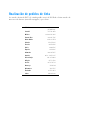 2
2
-
 3
3
-
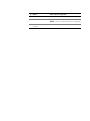 4
4
-
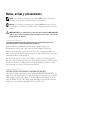 5
5
-
 6
6
-
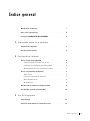 7
7
-
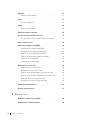 8
8
-
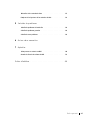 9
9
-
 10
10
-
 11
11
-
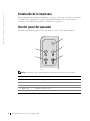 12
12
-
 13
13
-
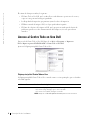 14
14
-
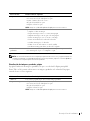 15
15
-
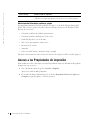 16
16
-
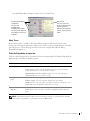 17
17
-
 18
18
-
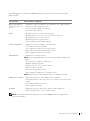 19
19
-
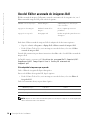 20
20
-
 21
21
-
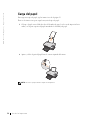 22
22
-
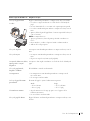 23
23
-
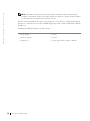 24
24
-
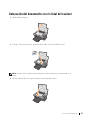 25
25
-
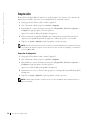 26
26
-
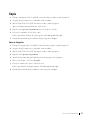 27
27
-
 28
28
-
 29
29
-
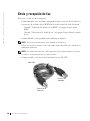 30
30
-
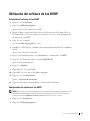 31
31
-
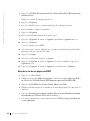 32
32
-
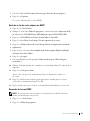 33
33
-
 34
34
-
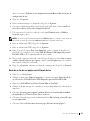 35
35
-
 36
36
-
 37
37
-
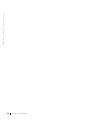 38
38
-
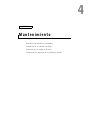 39
39
-
 40
40
-
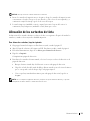 41
41
-
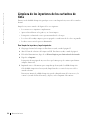 42
42
-
 43
43
-
 44
44
-
 45
45
-
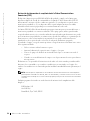 46
46
-
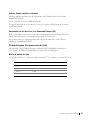 47
47
-
 48
48
-
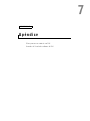 49
49
-
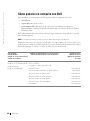 50
50
-
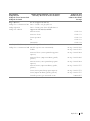 51
51
-
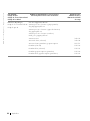 52
52
-
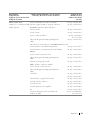 53
53
-
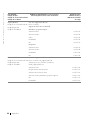 54
54
-
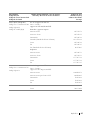 55
55
-
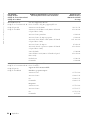 56
56
-
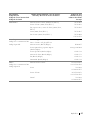 57
57
-
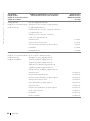 58
58
-
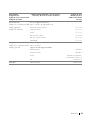 59
59
-
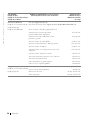 60
60
-
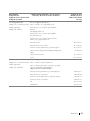 61
61
-
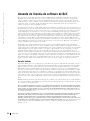 62
62
-
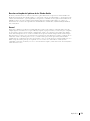 63
63
-
 64
64
-
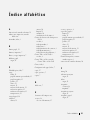 65
65
-
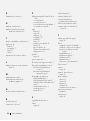 66
66
-
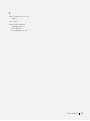 67
67
-
 68
68
-
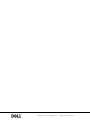 69
69
Dell A920 All In One Personal Printer El manual del propietario
- Categoría
- Multifuncionales
- Tipo
- El manual del propietario
- Este manual también es adecuado para
Artículos relacionados
-
Dell J740 Personal Inkjet Printer El manual del propietario
-
Dell A920 All In One Personal Printer Guía del usuario
-
Dell OptiPlex GX300 El manual del propietario
-
Dell A940 All In One Personal Printer El manual del propietario
-
Dell 962 All In One Photo Printer El manual del propietario
-
Dell A960 All In One Personal Printer El manual del propietario
-
Dell 942 All In One Inkjet Printer El manual del propietario
-
Dell 942 All In One Inkjet Printer Guía del usuario
-
Dell A960 All In One Personal Printer Guía del usuario
-
Dell 962 All In One Photo Printer Guía del usuario